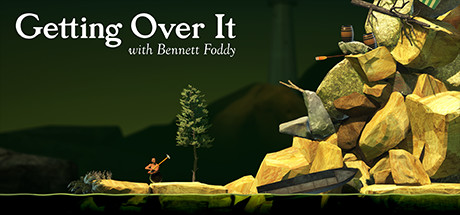Где находятся сохранения Mark of the Ninja

Сохранения в Windows
В Windows сохранения игры Mark of the Ninja можно найти в папке:
%USERPROFILE%\Documents\Klei\Ninja\users\
<Папка с игрой>\users\
Сохранения в macOS (OS X)
В macOS (OS X) сохранения игры Mark of the Ninja можно найти в папке:
$HOME/Documents/Klei/Ninja/users/
Сохранения в Linux
В Linux сохранения игры Mark of the Ninja можно найти в папке:
$HOME/.klei/ninja/users/
Сохранения в Steam
В Steam сохранения игры Mark of the Ninja можно найти в папке:
<Папка Steam>/userdata/<ID пользователя Steam>/214560/remote/
Папка Steam в пути к сохранению
Папка Steam содержит данные игр, купленных в Steam. По умолчанию она располагается в следующих местах:
- 64-разрядные Windows (современные версии Windows 10, Windows 11):
%PROGRAMFILES(X86)%\Steam - 32-разрядные Windows:
%PROGRAMFILES%\Steam - macOS (OS X):
~/Library/Application Support/Steam/ - Linux:
$XDG_DATA_HOME/Steam/
ID пользователя Steam в пути к сохранению
ID пользователя — это уникальный идентификатор, используемый для определения учетных записей. Файлы иногда сохраняются в пользовательских папках с использованием имени профиля или пронумерованного идентификатора в имени файла или пути. Это значение будет различаться у разных пользователей.
- В Steam у пользователя есть несколько идентификаторов, но наиболее часто используемый — steamID64, который содержит 17 цифр и начинается с 7656.
- Чтобы узнать свой собственный steamID:
- Откройте Steam и нажмите на имя вашего профиля в правом верхнем углу экрана.
- Выберите «Об аккаунте» из выпадающего меню.
- Ваш steamID отображается непосредственно под именем аккаунта.
Идентификаторы будут различаться у разных пользователей и использоваться в разных целях внутри системы Steam.
Папка с данными пользователя
В профилях пользователей существует несколько папок, где хранятся настройки игр и сохранения.
Windows Vista и новее
%APPDATA%указывает наC:\Users\(Имя пользователя)\AppData\Roaming\%LOCALAPPDATA%указывает наC:\Users\(Имя пользователя)\AppData\Local\- Некоторые новые игры используют для сохранений
%USERPROFILE%\AppData\LocalLow\. У этой папки нет короткой переменной окружения, поэтому путь нужно указывать полностью. Альтернативно можно использовать%LocalAppData%Low
Windows 2000/XP
%APPDATA%указывает наC:\Documents and Settings\(Имя пользователя)\Application Data\.- Другой возможный путь:
C:\Documents and Settings\(Имя пользователя)\Local Settings\Application Data\. Для него нет стандартной переменной окружения.
Нахождение сохранений может различаться в зависимости от версии Windows и конкретного приложения.
Пути в macOS (OS X)
$HOME обозначает домашнюю папку пользователя, например в /Users/user/, имя учетной записи — «user».
Скрытую папку Library можно открыть через путь: Finder > ⇧ Shift+⌘ Command+G > ~/Library > Перейти.
Папка с игрой
Папка установки игры — это место, где хранятся файлы игры. Иногда здесь же хранятся сохранения, однако многие современные игры размещают их в другом месте.
Windows
- Для игр вне Steam щёлкните правой кнопкой мыши на ярлыке и выберите Открыть расположение файла.
- Для игр в Steam щёлкните правой кнопкой мыши на игре в библиотеке Steam и выберите Свойства, затем перейдите на вкладку Установленные файлы и нажмите Обзор.
Сохранение в каталогах %PROGRAMFILES%, %PROGRAMDATA% и %WINDIR% перенаправляются в %LOCALAPPDATA%\VirtualStore на Windows Vista и более поздних версиях для игр, запущенных без прав администратора.
Чтобы предотвратить это перенаправление, многие платформы цифровой дистрибуции и MMO изменяют права доступа к корневым папкам, позволяя обычным пользователям и процессам без повышенных привилегий напрямую записывать данные в папку установки.
Опция Запуск от имени администратора позволяет процессу работать с повышенными правами, обеспечивая запись в защищённые папки без перенаправления в %LOCALAPPDATA%\VirtualStore.
Для игр из Epic Games Store папка по умолчанию: %PROGRAMFILES%\Epic Games.
macOS (OS X)
- Для игр вне Steam откройте Finder и выберите Программы в боковом меню. Некоторые игры могут находиться в отдельных папках.
- Для игр в Steam щёлкните правой кнопкой мыши на игре в библиотеке Steam, выберите Свойства, затем перейдите на вкладку Установленные файлы и нажмите Обзор.
Данные приложений находятся внутри пакета приложения. Чтобы открыть их, щёлкните правой кнопкой мыши по приложению и выберите Показать содержимое пакета.
Linux
- Для игр в Steam щёлкните правой кнопкой мыши на игре в библиотеке Steam, выберите Свойства, затем перейдите на вкладку Установленные файлы и нажмите Обзор.
- Для игр GOG папка по умолчанию:
$HOME/GOG Games.
Читайте также
Об игре Mark of the Ninja
Mark of the Ninja — это стелс-игра, в которой игрок становится ниндзя с особыми способностями, проявляющимися благодаря проклятым татуировкам, усиливающим чувства. Игра предлагает скрытное и продуманное прохождение: можно оставаться незаметным призраком или действовать как бесшумный убийца. Каждое задание предоставляет различные подходы, а развитие навыков и новых инструментов позволяет адаптировать стиль игры под себя. Особое внимание уделено визуальному оформлению: игра выполнена в уникальном 2D-стиле с детализированными ручными фонами и анимацией высокого качества. Уровни содержат скрытые предметы, дополнительные задачи и испытания на очки, а после прохождения основной истории открывается режим New Game Plus с новыми возможностями и сложностями.| Название игры | Mark of the Ninja |
|---|---|
| Дата выхода | 16 октября 2012 г. |
| Жанр | Платформер, Стелс |
| Издатель | Microsoft Studios |
| Разработчик | Klei Entertainment |